Довольно часто возникают ситуации, когда нужно конвертировать из PDF в Word. К примеру, вам необходимо отредактировать текст, но он находится в ПДФ, так что обязательно придется его «трансформировать» в другой формат. В процессе конвертации важно, чтобы сохранилось корректное форматирование, иначе все придется печатать вручную. Рассмотрим разные варианты, которые позволят преобразовать нужный файл.
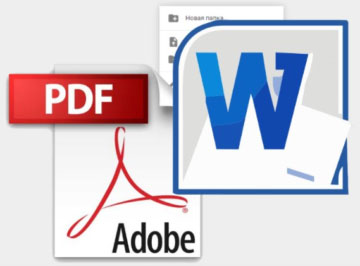
СОДЕРЖАНИЕ СТАТЬИ:
Подробнее о форматах
PDF представляет собой спецформат документов электронного типа, созданный компанией Adobe System. Обычно такие элементы являются точной копией какого-нибудь документа, так что редактировать не получается. Многие пользователи скачивают книжки, журналы в таком формате с текстом и графикой. Использовать текст из такого объекта можно лишь после его перевода в Ворд.
MS Word – известный редактор, предназначенный для создания и редактирования файлов такого типа. Его разработала и выпустила корпорация Майкрософт, он является частью программного пакета Microsoft Office.
Установка Adobe Reader
Для того чтобы можно было конвертировать из PDF в Word, потребуется скачать и инсталлировать утилиту Адоб Reader. Она доступна на официальном ресурсе. Далее:
- на основной страничке убираем галочки с пунктов «Установить утилиту McAfee» и «Установить True Key by Intel Security» (другой может стоять сервис);
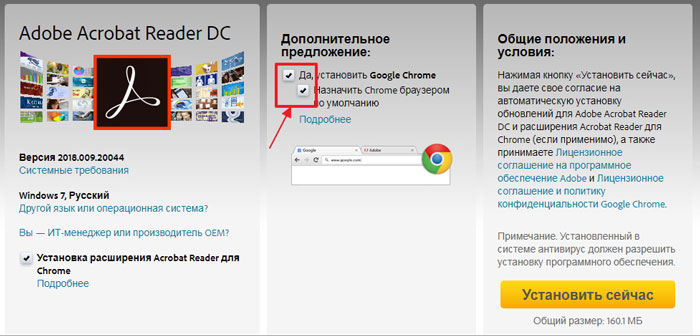
- нажимаем «Установить сейчас»;
- в новом окошке будет скачан установщик, после его запуска дожидаемся завершения загрузки с интернета и установки ридера;
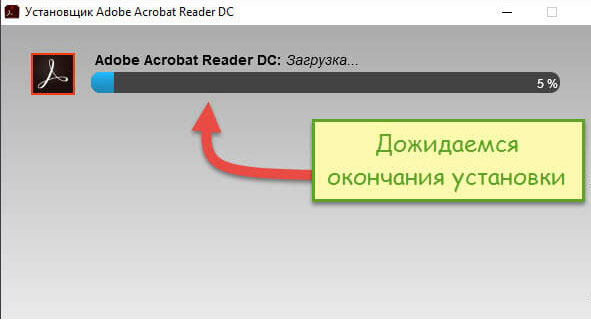
- кликаем клавишу «Готово» после установки.
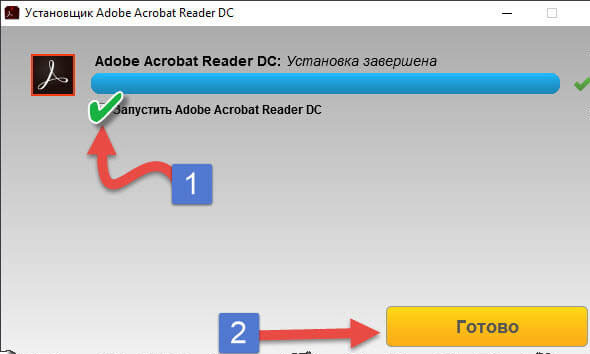
Автор рекомендует:
Как конвертировать из формата PDF в Word – воспользуемся Adobe Reader
После установки и запуска софта, можно рассмотреть подробнее ее функционал. Сначала утилита могла предложить только функции для чтения разных документов, но сейчас добавились опции редактирования.
Теперь можно приступать непосредственно к процессу конвертирования:
- открываем соответствующий объект с помощью меню загруженного Акробата;
- кликаем «Файл» и «Открыть», отмечаем на жестком диске электронный ПДФ;
- выбираем «Экспорт» (расположен с правой стороны);
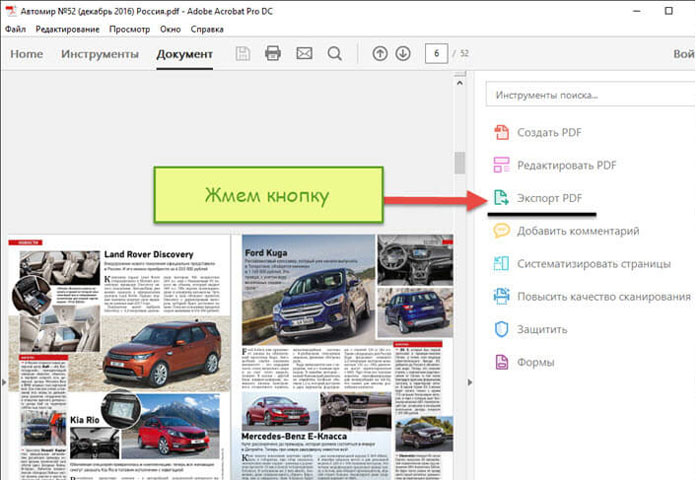
- отмечаем формат, который будет сменен после конвертации;
- нажимаем «Экспорт»;
- вписываем имя.
Программа все преобразует, и у вас будет возможность для последующего редактирования. Утилита позволяет выполнять конвертацию не только текстовых элементов, но и изображений, так что не придется добавлять картинки, фото в созданный новый файл, приложение все делает автоматически. Адоб Acrobat DC способен конвертировать из ПДФ в Ворд и сканы фотографий, текста.
Можно при необходимости преобразовать только небольшую часть документа. Для этого выделяете нужный кусок, нажимаете CTRL + C и уже в открытом редакторе MS Word жмете комбинацию кнопок CTRL + V . Скопированный участок текста вставится в редактор, а форматирование будет аналогично электронному.
Пользуемся онлайн сервисами
В этом деле могут помочь и веб-ресурсы, которых достаточно много в сети. Конвертировать из пдф в ворд легко и при помощи онлайн площадок, которых на просторах интернета достаточно много.
Можете воспользоваться сервисом pdf2doc.com. Необходимо просто зайти на сайт. Есть возможность выбора разных вариантов конвертирования. Для загрузки нужного объекта следует нажать клавишу «Загрузить» или перетащить объект в соответствующую область на страничке. После загрузки файла будет произведена автоматическая конвертация и можно будет скачать результат в нужном формате.
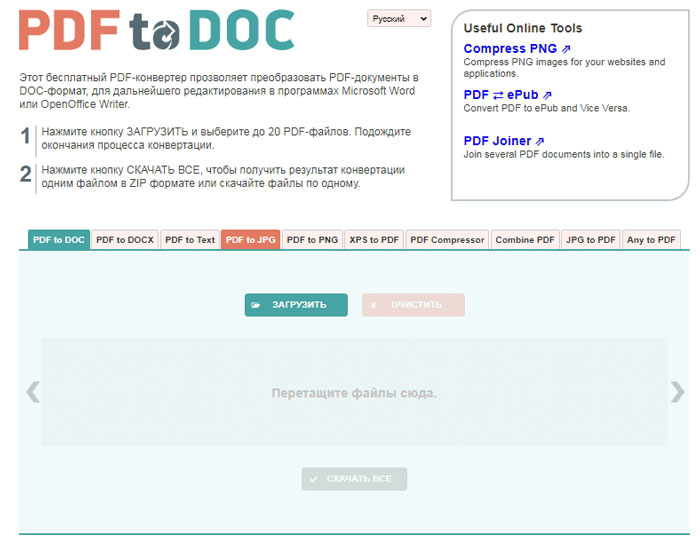
Еще одна площадка – pdf.io. Здесь можно трансформировать документ бесплатно, регистрация также не понадобится.
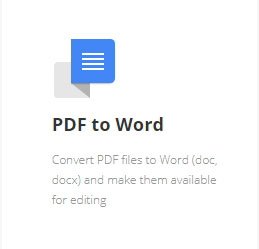
Вот так легко и просто вы можете конвертировать PDF формат в Ворд. Особые знания для этого не понадобятся, все рекомендации есть в этой статье. Так что теперь можете пользоваться электронными журналами, учебниками. Если вы знаете о других способах, пишите в комментариях.


